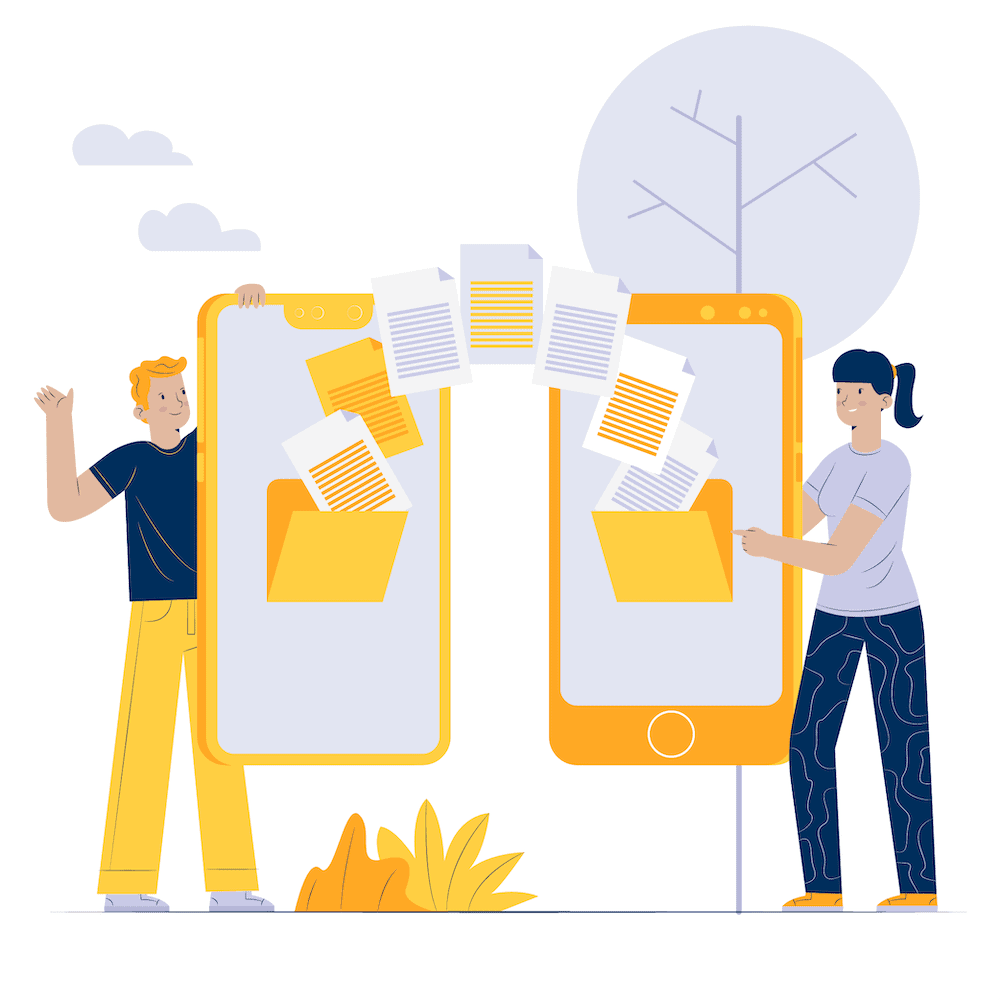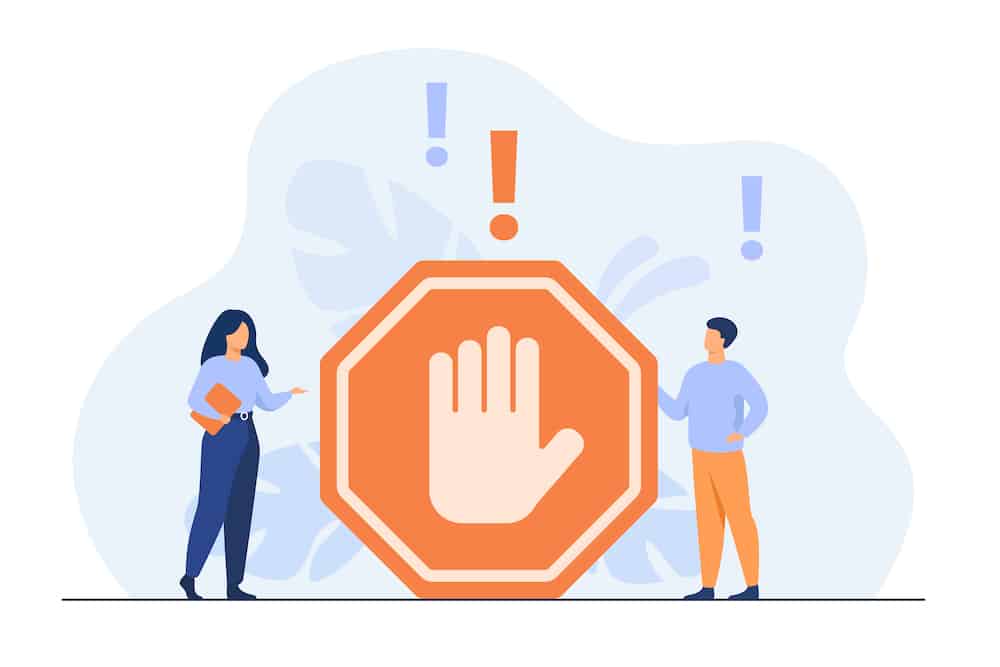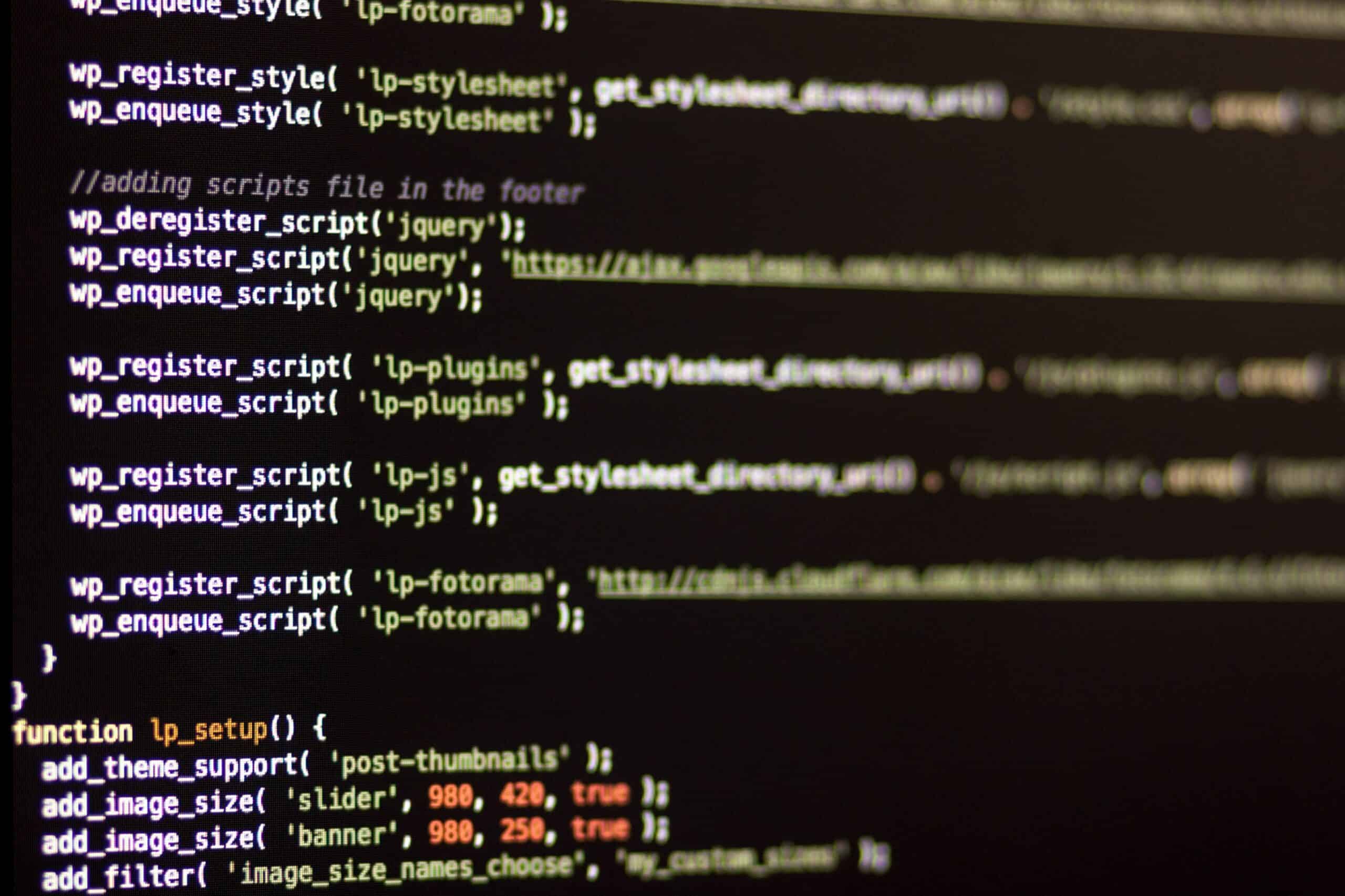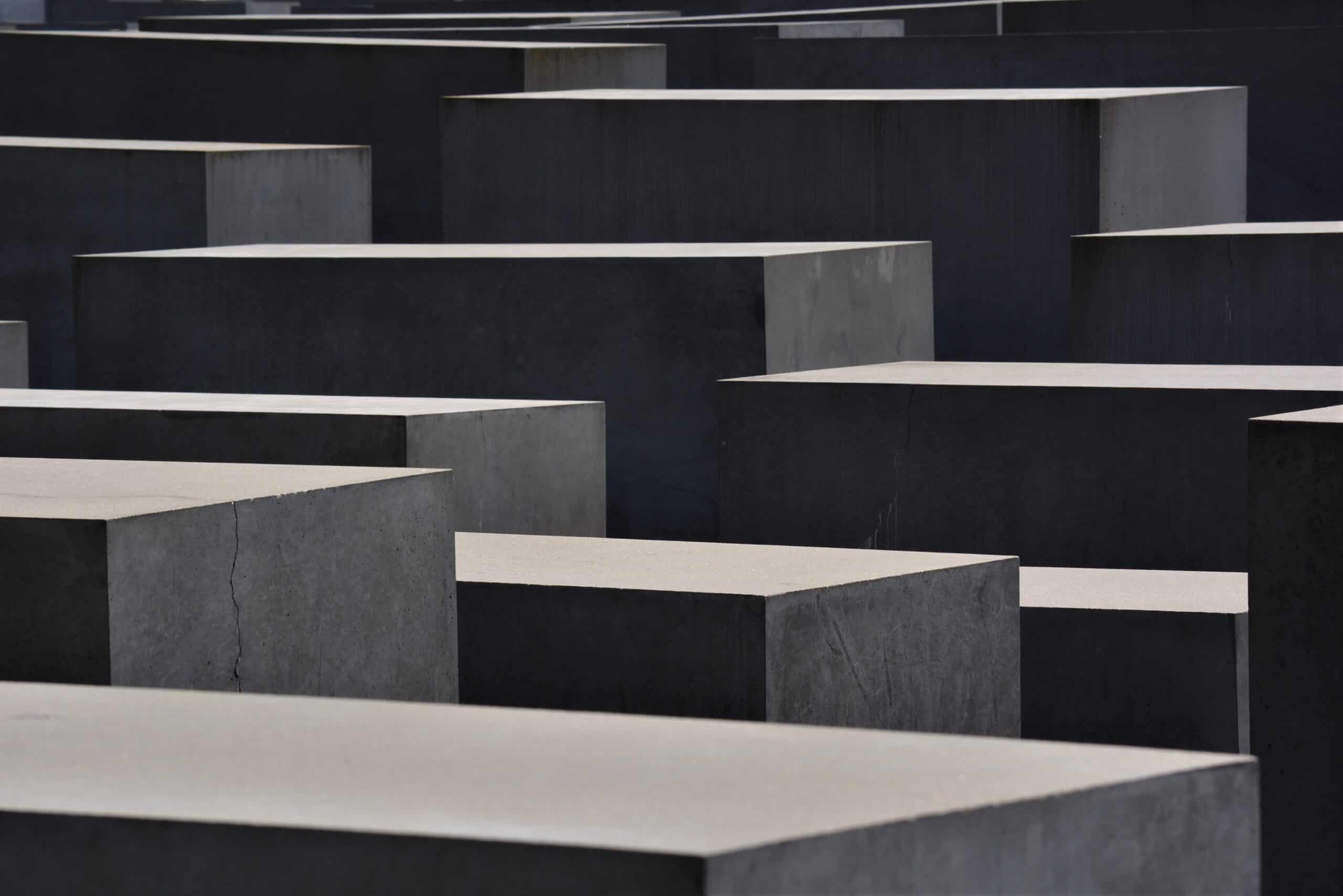Wenn du schon lange genug ein Smartphone benutzt, solltest du wissen, dass das iOS-Betriebssystem eines der sichersten Ökosysteme ist, die es gibt. Das macht es zu einem komplett geschlossenen System und die Übertragung von Daten von einem iPhone ist die schwierigste Herausforderung, der du dich jemals stellen wirst. Aber keine Sorge. Es gibt ein paar Lösungen, die es dir leicht machen. Wir stellen dir ein paar Lösungen vor, mit denen du deine Daten ganz einfach vom iPhone auf Android übertragen kannst.
Wie überträgt man Daten vom iPhone auf Android?
Nun, da du dich für einen Wechsel vom iPhone zu Android entschieden hast, wollen wir uns ein paar Methoden ansehen, mit denen du in einfachen Schritten Daten vom iPhone auf Android übertragen kannst.
Methode 1 – Verwende Dr.fone, um Daten vom iPhone auf Android zu übertragen
Die erste und wichtigste Methode haben wir als nützlich für die Übertragung von Daten vom iPhone auf Android empfunden.
Das Tool, das wir dafür verwenden, ist Dr.fone -Switch.
Hier sind die Schritte, die du brauchst, um dieses Tool für die Datenübertragung zu verwenden.
- Lade Dr.fone herunter und installiere es auf deinem Computer. Du kannst es über den offiziellen Link herunterladen
- Starte das Dr.fone Wiederherstellungstool auf deinem Gerät.
- Klicke auf der Startseite auf die Wechsle Option.
- Verbinde deine beiden Geräte über das USB-Kabel mit dem Computer. Sowohl das iPhone als auch das Android-Gerät sollten erkannt und auf der Oberfläche des Tools angezeigt werden.
- Wähle die Dateien und andere Daten aus, die du von deinem iPhone auf dein Android-Gerät übertragen möchtest, und klicke auf Starte die Übertragung. Deine Dateien sollten nun kopiert werden. Sobald dies geschehen ist, wirst du zu einem Bestätigungsdialog aufgefordert.
- Warte geduldig, bis der Datentransfer von iPhone zu Android abgeschlossen ist. Wenn auf deinem Android-Gerät nicht benötigte Dateien gespeichert sind, kannst du das Kontrollkästchen für Daten vor dem Kopieren löschen Option.
Das sollte genügen. Du hast die Datenübertragung vom iPhone zu Android erfolgreich abgeschlossen. Deine Aufgabe der Übertragung von iPhone zu Android ist mit einem einfachen One-Click-Vorgang erledigt, ohne dass du viel tun musst. Vergewissere dich, dass du dich bei deinen Konten wie Facebook, Twitter und ähnlichen Profilen angemeldet hast, damit die darin enthaltenen Kontakte kopiert und übertragen werden können.
Methode 2 – Daten mit iCloud vom iPhone auf Android übertragen
Eine der wichtigsten Daten, die du von deinem iPhone auf Android übertragen möchtest, sind idealerweise die Kontakte, die du auf deinem iPhone gespeichert hast. Anders als bei der Übertragung von Kontakten von Android zu Android, die über die Google-Kontointegration auf deinem Android-Gerät möglich ist, kann die Übertragung von Kontakten von einem iPhone ein wenig schwierig sein.
Wenn du deine Kontakte jedoch mit einem Cloud-Dienst wie iCloud auf deinem iPhone synchronisierst, kannst du deine iPhone-Kontakte ganz einfach auf deinem Android-Gerät abrufen.
Befolge die Schritte zum Übertragen von Kontakten vom iPhone auf dein Android-Gerät –
- Starte die Einstellungen App auf deinem iPhone und gehe weiter zu iCloud
- Schalte die Synchronisierung ein, wenn sie nicht bereits läuft. Vergewissere dich, dass du die Option Kontakte zu synchronisieren.
- Du kannst auch die anderen Daten auswählen, die du mit deiner iCloud synchronisieren und somit auf Android übertragen möchtest.
Bitte beachte, dass die Oberfläche auf deinem iPhone je nach iOS-Version variieren kann.
- Starte deinen Lieblingsbrowser auf deinem PC und melde dich bei deinem iCloud-Konto an.
- Öffne das Kontakte-Verwaltungsfenster und exportiere die Kontakte im vcf-Format auf deinen Computer.
- Sobald das erledigt ist, verbinde dein Android-Gerät und kopiere die vcf-Datei auf dein Android-Gerät.
- Starte die Kontakte App auf deinem Android-Gerät und wähle unter den Einstellungen Von SD-Karte importieren.
Die Oberfläche kann je nach Gerätehersteller, Modell und Launcher-Anpassung auf deinem Android-Gerät unterschiedlich sein.
Methode 3 – Übertrage die Medieninhalte vom iPhone auf dein Android-Gerät
Wenn du nur deine Medieninhalte von deinem iPhone auf dein Android-Gerät übertragen möchtest, kannst du dafür iTunes verwenden.
Hier sind die Schritte, die du befolgen musst:
- Starte iTunes auf deinem Computer. Wir gehen davon aus, dass du iTunes auf deinem PC heruntergeladen und installiert hast.
- Auf deinem iPhone tippst du auf speichern und dann auf Autorisiere diesen Computer… Vergewissere dich, dass du die richtige Apple ID und das richtige Passwort eingegeben hast.
- Verbinde dein iPhone mit deinem Computer und starte iTunes.
- Klicke mit der rechten Maustaste auf dein iPhone-Modell und wähle Gekaufte übertragen aus dem Kontextmenü.
- Dadurch werden deine Medieninhalte auf iTunes übertragen.
- Verbinde nun dein Android-Gerät und lass es erkennen.
- Navigiere zu dem iTunes-Ordner auf deinem Computer. Der Pfad sollte idealerweise lauten C:Benutzer -> Administrator -> Musik -> iTunes -> iTunes Medien.
- Kopiere die Mediendateien, die du auf dein Android-Gerät übertragen möchtest, und speichere sie in einem entsprechenden Ordner auf deinem Android-Gerät.
Bitte beachte, dass du bei DRM-geschützten Titeln oder Dateien auf deinem Android-Gerät möglicherweise nicht darauf zugreifen kannst. Du musst diese Dateien entweder überspringen oder dich für eine DRM-Entfernungssoftware entscheiden.
Methode 4 – Nutze das Google-Konto, um Daten vom iPhone auf dein Android-Gerätzu übertragen
Das Google-Konto oder Google Fotos sind eine der besten Optionen, um deine Medieninhalte vom iPhone auf dein Android-Gerät zu übertragen.
Hier sind die einfachen Schritte, die dir dabei helfen, dies zu erreichen:
- Lade Google Fotos herunter und installiere sie auf deinem iPhone
- Starte die App und melde dich mit deinem Google-Konto an
- Navigiere durch die Einstellungen und wähle Sichern und synchronisieren.
Dadurch werden alle deine Medieninhalte mit deinem Google-Konto synchronisiert. Du kannst dich einfach in deine Google Fotos-App auf deinem Android-Gerät einloggen und sie zurücksynchronisieren und deine Fotos wieder auf dein Android-Gerät herunterladen.
Fassen wir zusammen
Nun, iOS und Android sind zwei völlig unterschiedliche und unabhängige Ökosysteme, wenn es um mobile Betriebssysteme geht. Das macht es ein bisschen schwierig, Daten vom iPhone auf Android zu übertragen. Die Methoden, die wir oben beschrieben haben, sollten dir helfen, diese schwierige Aufgabe leichter zu bewältigen.
Dennoch halten wir Dr.fone – Switch für eine hervorragende Option, da sie die Aufgabe vereinfacht. Im Gegensatz zu den anderen Methoden, die wir hier besprochen haben, kann Dr.fone – Switch alle erforderlichen Datenübertragungen mit einem einfachen Mausklick durchführen. Du kannst damit eine Vielzahl von Daten in wenigen einfachen Schritten übertragen – ohne dass du die Daten über einzelne Optionen für jeden Inhaltstyp übertragen musst.